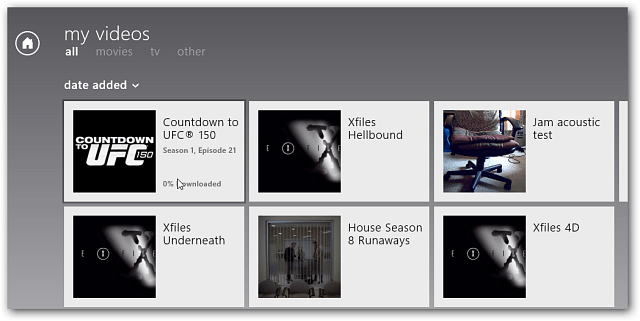„Windows 8“: nustatykite „Xbox“ muziką ir vaizdo įrašus, kad rodytų savo kolekciją pagal numatytuosius nustatymus
„Microsoft“ "Windows 8" „Xbox“ / / March 18, 2020
Paskutinį kartą atnaujinta
Kai „Windows 8“ paleidžiate „Xbox“ muzikos ar vaizdo įrašų programą, ji pagal numatytuosius nustatymus rodo internetinės parduotuvės / „spotlight“ vaizdą. Tai erzina, jei norite tiesiog greitai patekti į savo muzikos ar vaizdo įrašų kolekciją. Štai kaip padaryti, kad jūsų turinys būtų rodomas pagal numatytuosius nustatymus.
Čia yra numatytasis „Xbox“ muzikos vaizdas.
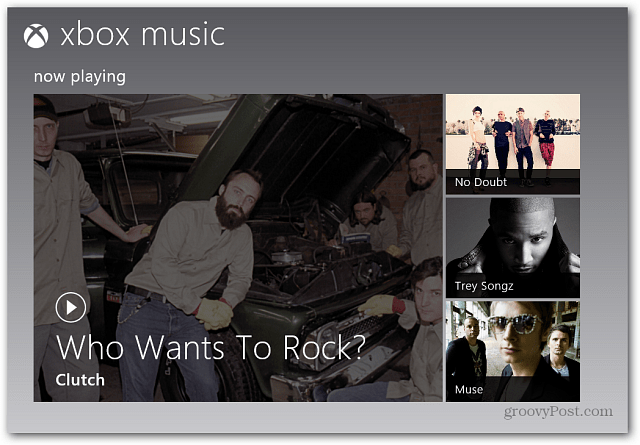
Čia yra numatytasis „Xbox Video“ vaizdas. Tai gerai, jei norite pradėti naršyti po turinį, tačiau galite pakeisti numatytąjį rodinį.
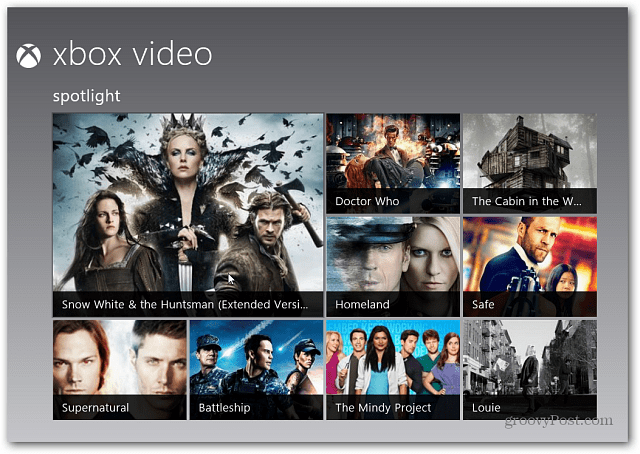
Norėdami tiesiogiai prisijungti prie savo muzikos ar vaizdo įrašų, atidarykite „Xbox“ muzikos ar vaizdo įrašų programą iš „Windows 8“ Pradinis ekranas.
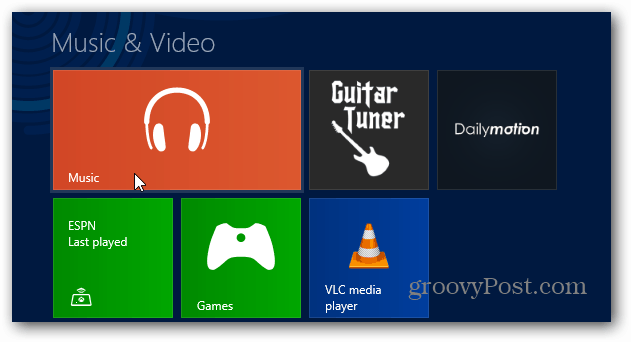
Tada naudokite Spartusis klavišas„Windows“ klavišas + I atidaryti nustatymus ir pasirinkti Nuostatos. Jei naudojate planšetinį kompiuterį arba sistemą su jutikliniu ekranu, braukite iš dešiniojo rėmelio į kairę, kad būtų rodoma „Charms“ juosta. Tada bakstelėkite Nustatymai >> Nuostatos.
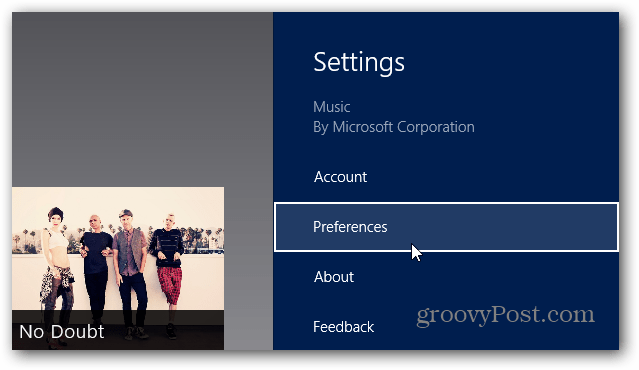
Norėdami paleisti muziką, perjungimo režime perjunkite į On, atidarykite „My Music“, kai paleidžiu programą.
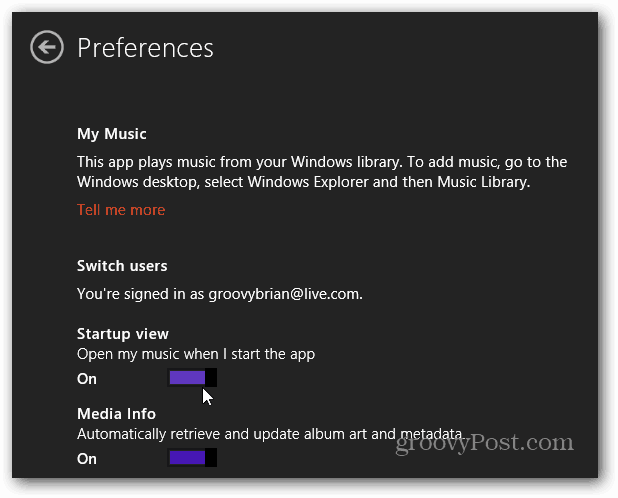
Arba „Video“ nustatykite jungiklį ties Įjungta, esantį „Startup View“, atidarykite „Mano vaizdo įrašai“, kai paleidžiu programą.
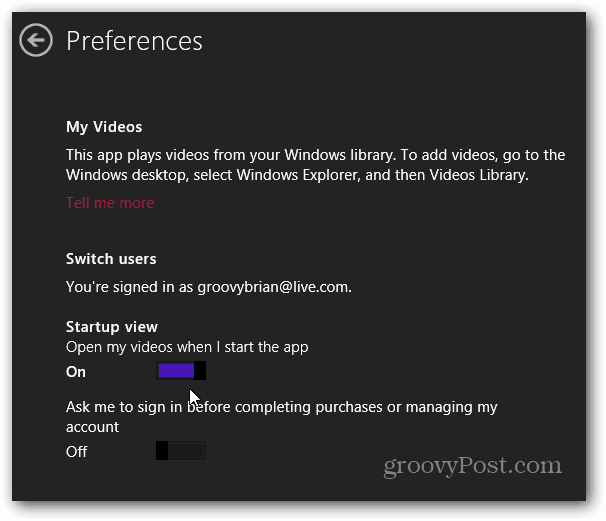
Uždarykite savo „Xbox“ muzikos ar „Xbox Video“ programą ir paleiskite iš naujo, kad nustatymas veiktų.
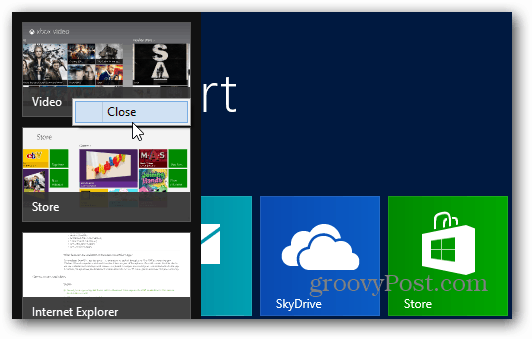
Dabar, kai iš naujo paleisite „Windows 8“ vaizdo įrašų ar muzikos programą, ji pateks tiesiai į jūsų kolekcijos rodinį. Tai patogu, jei norite patekti į bet kurį iš jų jūsų sukurti grojaraščiai greičiau.
Vaizdo ir garso įrašų kolekcijose bus rodomas turinys, kurį nusipirkote iš „Windows Store“, taip pat turinys, kurį įkėlėte į standųjį diską.